프리미엄 없이 Spotify에서 셔플을 끄는 방법은 무엇입니까?
Spotify는 모든 무료 및 프리미엄 사용자에게 셔플 재생과 같은 재생 제어 옵션을 제공합니다. 셔플 재생을 사용하면 음악을 재생할 때마다 재생 목록이나 대기열을 최신 상태로 유지할 수 있습니다. 그러나 때로는 Spotify의 셔플이 진행 중인 그루브를 망칠 수도 있습니다. Spotify에서 임의 재생을 어떻게 끄나요? 이 기사에서는 다음을 보여 드리겠습니다. Premium 없이 Spotify에서 셔플을 끄는 방법 또는 프리미엄으로. 또한 마지막 부분은 셔플링 없이 Spotify 음악을 듣는 방법에 대한 개요입니다. 바로 들어가 보겠습니다.
컨텐츠 가이드 1부. iOS/Android의 Spotify에서 셔플 끄기2부. 데스크탑의 Spotify에서 셔플 끄기3부. Spotify에서 스마트 셔플 끄기(프리미엄에만 해당)4부. 보너스: 셔플 없이 Spotify 음악을 재생하는 방법Spotify Shuffle Play 관련 자주 묻는 질문요약
1부. iOS/Android의 Spotify에서 셔플 끄기
Shuffle Play는 모바일과 컴퓨터 모두에서 작동합니다. 스포티 파이 모든 사용자가 Spotify에서 셔플을 끌 수 있는 기회를 제공했습니다. Premium 없이 Spotify에서 셔플을 끄는 방법은 무엇입니까? iOS/Android 기기에서 몇 초 안에 Spotify 셔플을 비활성화하는 방법을 살펴보겠습니다.
- iOS 또는 Android 기기에서 Spotify 앱을 실행하세요.
- 라이브러리에서 듣고 싶은 재생목록이나 노래를 찾으세요. 재생 표시줄에서 재생 표시줄 하단에 있는 임의 재생 아이콘을 탭하면 회색으로 변합니다.

Spotify 무료 사용자는 Spotify에서 임의 재생을 비활성화할 수 있지만, 귀하를 위해 만들어진 것과 같은 특정 Spotify 재생 목록을 제외하고는 음악을 임의 재생만 할 수 있습니다. 청취를 완벽하게 제어하려면 프리미엄으로 업그레이드하세요.
관련 주제 : Spotify Premium으로 업그레이드하는 방법
2부. 데스크탑의 Spotify에서 셔플 끄기
컴퓨터를 사용하여 Premium 없이 Spotify에서 셔플을 끄는 방법은 무엇입니까? 데스크톱에서만 Spotify를 사용하는 경우 이 방법을 사용하면 구독 유형에 관계없이 셔플을 끌 수 있습니다. Spotify 데스크톱에서 이 셔플 기능을 끄는 방법을 살펴보겠습니다.
- Spotify에서 임의 재생을 끄려면 데스크톱 앱에서 음악 재생을 시작하세요.
- 하단의 이름 표시줄을 탭하여 노래를 전체 화면으로 엽니다.
- 재생 트레이는 Shuffle 옵션으로 구성되어야 합니다. 셔플 버튼을 한 번 누르면 회색으로 변합니다.

3부. Spotify에서 스마트 셔플 끄기(프리미엄에만 해당)
Premium 없이 Spotify에서 셔플을 끄는 방법 외에도 이 부분에서는 Spotify에서 Smart Shuffle을 끄는 방법도 공유하겠습니다. Smart Shuffle은 모바일 장치의 프리미엄 사용자에게 출시되어 향상 기능을 대체합니다. 이 새로운 재생 모드는 원래 재생 목록의 분위기와 완벽하게 일치하는 맞춤 추천을 통해 청취 세션을 최신 상태로 유지합니다. 비활성화하는 방법은 다음과 같습니다.
- iOS 및 Android 기기에서 프리미엄 계정에 로그인하세요.
- 음악을 재생하고 화면 하단의 지금 재생 표시줄로 이동하세요.
- 셔플 기호를 찾아 탭하세요.
- 그러면 그냥 끄시면 됩니다.
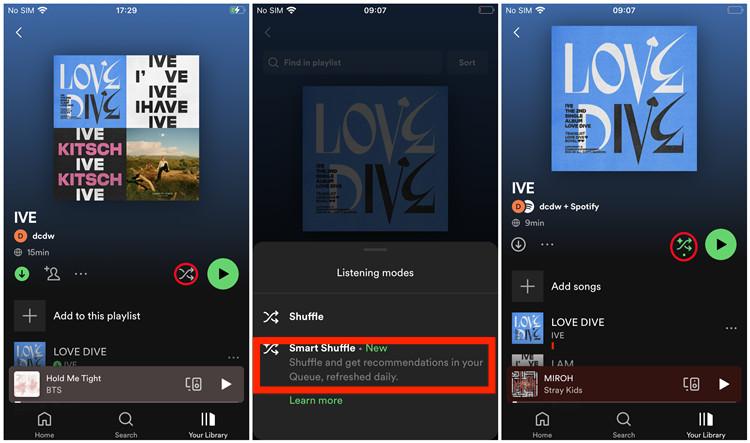
4부. 보너스: 셔플 없이 Spotify 음악을 재생하는 방법
프리미엄 없이 Spotify에서 셔플을 끄는 방법은 무엇입니까? 모바일과 데스크톱에서 프로세스를 공유했습니다. Spotify Shuffle 기능이 형편없다면 어떻게 될까요? Spotify Shuffle을 비활성화하는 방법을 배우느라 더 이상 고민할 필요가 없도록 Spotify에서 좋아하는 음악을 즐길 수 있는 가장 좋은 대안 방법을 알려드리겠습니다. Spotify Music을 즐기는 또 다른 방법은 전문 음악 변환기 및 다운로더를 사용하여 원하는 트랙과 재생 목록의 복사본을 액세스하는 것입니다. 도구를 활용할 수 있습니다. AMusicSoft Spotify Music Converter 음악 파일을 무료로 다운로드할 수 있습니다.
Spotify 음악 파일에는 DRM 컴퓨터에 다운로드하는 것을 방지하는 보호 기능이 있습니다. 이것이 AmusicSoft가 필요한 이유입니다. Spotify Music Converter. 할 수 있는 소프트웨어이다 모든 Spotify에서 DRM 보호를 제거하십시오 5배속의 초고속 음악 파일을 MP3, M4P, WAV, AAC, FLAC 등 대부분의 미디어 플레이어에서 재생할 수 있는 일반 형식으로 변환합니다. 출력 파일의 품질은 항상 높습니다. 이 변환 프로세스를 사용하면 프리미엄 구독 없이 오프라인으로 모든 음악 플레이어에서 Spotify 노래를 재생할 수 있습니다.
사용자 친화적인 소프트웨어이며 Windows 및 Mac에서 작동할 수 있습니다. 이 도구는 공식 웹사이트에서 쉽게 다운로드할 수 있으며 설치가 완료되면 즉시 시작할 수 있습니다. 무료로 도구를 설치하고 즉시 음악을 더 효과적으로 제어할 수 있습니다!
Spotify Music을 무료로 다운로드하고 다른 미디어 플레이어로 전송하세요
1단계. AMusicSoft를 엽니다. Spotify Music Converter 내장된 Spotify 웹 플레이어에 로그인하세요. 메인 화면에서 Spotify 트랙을 드래그 앤 드롭하여 변환할 트랙을 추가하세요.

2 단계 원하는 출력 형식을 선택하십시오. 또한 프로그램이 출력 파일을 저장할 폴더를 선택하십시오.

3 단계 마지막으로 페이지 하단의 "변환"버튼을 클릭하십시오.

변환된 파일이 있으면 "변환됨" 탭으로 이동하여 "출력 파일 보기"를 클릭하여 설정한 폴더에서 잘 다운로드된 Spotify 음악 파일을 찾아야 합니다. Spotify 음악이 컴퓨터에 있으면 언제 어디서나 원하는 대로 재생할 수 있습니다. 또한 많은 데이터와 비용을 절약할 수 있습니다. Spotify 음악을 오프라인으로 재생 프리미엄 없이. Spotify 앱의 자동 셔플 모드를 사용하면 결코 짜증날 일이 없습니다. 원하는 스타일로 Spotify 음악을 재생할 수 있습니다.
Spotify Shuffle Play 관련 자주 묻는 질문
Q1: Spotify Shuffle은 무작위인가요?
예. 임의 재생을 켜면 듣는 모든 음악이 무작위로 재생됩니다. 예를 들어, 재생목록에 Taylor Swift 노래 XNUMX곡과 Bruno Mars 노래 XNUMX곡이 있다면 다음과 같은 가능성이 있습니다. 잔인한 여름 and 공백 다시는 돌아오지 않을 거야, 그 다음에는 달과 대화하기. 이 셔플 플레이를 사용하면 동일한 아티스트의 노래를 연속으로 두 곡 이상 얻을 가능성이 거의 없습니다.
Q2: Spotify가 셔플에서 멈춘 경우에는 어떻게 됩니까?
Spotify 셔플이 멈춘 경우 Spotify 앱 다시 시작, Spotify 앱 업데이트, 네트워크 연결 확인 등의 문제를 해결할 수 있습니다. 더 많은 솔루션을 얻으려면 다음을 참조하세요. "Spotify Shuffle Sucks"를 수정하는 방법 오류
요약
Spotify의 셔플 재생은 스트리밍 경험을 무작위로 만들 수 있으며 어떤 상황에서는 분위기를 망칠 수 있습니다. 프리미엄 없이 Spotify에서 셔플을 끄는 방법은 무엇입니까? 우리는 당신에게 수행 방법을 보여주었습니다. Spotify의 음악을 무료로 완전히 제어하려면 다음을 통해 Spotify 음악을 컴퓨터에 다운로드할 수 있습니다. AMusicSoft Spotify Music Converter. 컴퓨터에서 고품질 Spotify 음악을 얻을 수 있습니다. Spotify 앨범 및 재생 목록과 같은 대용량 파일을 변환할 수 있습니다. 좋은 변환 속도로 시간을 절약할 수 있습니다. 그리고 출력 파일을 쉽게 식별하고 사용자 정의할 수도 있습니다.
사람들은 또한 읽습니다
로버트 패브리는 열렬한 블로거이며, 기술에 관심이 많은 열광자입니다. 그는 몇 가지 팁을 공유함으로써 여러분을 오염시킬 수도 있습니다. 그는 또한 음악에 대한 열정이 있으며, 이 주제에 대해 AMusicSoft에 글을 썼습니다.